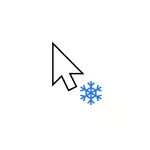
В това ръководство, подробности за които могат да причинят виси на мишката и какво да направя, за да се коригира ситуацията. В тази статия ще говорим за безжичен и Bluetooth, както и кабелен мишката.
- Прости причини избледняване на показалеца на мишката
- Защо виси на мишката в Windows 10 и как да го оправя
- Икономията на енергия за Bluetooth и Wireless Mouse
- Високо натоварване на процесора
- Други причини
- Видео обучение
Прости причини избледняване на показалеца на мишката върху екрана
Първо, някои варианти на причините за задържане на курсора на мишката, за да бъдат изключени преди началото на методите на решаване на проблема в следващия раздел. Тези причини не може да се нарече много често, но трябва да ги помня.Избледняване на показалеца на мишката могат да бъдат причинени от:
- Wireless или Bluetooth мишка може да доведе до батерията, за да бъде почти блокирани.
- Безжична мишка с делото на USB-приемник следното: ако приемникът е свързан към задната част на компютъра, и на компютъра е някъде под масата, на рецепцията може да е нестабилен. Това не е специфична за всяка мишка (приемане и предаване характеристики се различават от модел към модел), но е възможно.
- В случай на показалеца на мишката причина кабелен спонтанни спирки могат да бъдат износването на кабела, който визуално не винаги е възможно да се определи. Ако друг на мишката върху един и същи контакт не виси, може би това е така.
- Замърсена леща върху мишката, работата по една чаша или огледален повърхност може да доведе до този проблем.
Ако всички тези опции са изключени, отидете на следните причини и съответните методи за решаване на проблемите.
Защо виси на мишката в Windows 10 и как да го оправя
Сега за това, кога да се коригира проблем необходимостта да се справят със ситуацията и да се увери, Windows 10 за настройка. Забележка: първият вариант, в някои случаи, работи за кабелен мишката.
Параметри на пестене на енергия или Bluetooth безжична мишка
Един от най-честите причини, които замръзва мишката за секунда-две, по-специално в случай на Bluetooth и безжична мишка, ако това се случи, след като всеки кратък период от неговото не - спестяване на енергия параметри на устройството, а не непременно на самата мишка , но също така и на контролера, към който е свързан.
За да се справите с проблема, или се уверете, че не е така, направете следното:
- Отворете мениджъра на устройствата. За да направите това, можете да кликнете с десния бутон върху бутона "Старт" и изберете съответния елемент от контекстното меню. В администратора на устройства, ще трябва да се провери параметрите не само на мишката, но и редица други устройства (не само маркирани в снимката), за още по-в текста и видеото.

- Проверете спестяване параметри на устройствата, които ще бъдат описани по-долу властта чрез натискане на десния бутон на мишката върху желаното устройство, като изберете "Properties" елемента и отваряне на раздела "Управление на енергията" . Разделът за някои устройства може да отсъства (това е нормално). Също така, ако раздела липсва, но в раздела Общи, има бутон "Промяна на настройките", натиснете го и проверете дали съответния раздел ще се появи. Ако този раздел включва "Allow спирането на това устройство за пестене на енергия", махнете отметката и натиснете "OK", а след това сложете останалата част от посочените устройства.
- За Bluetooth мишка Проверете възможност за деактивиране на икономии на енергия за Bluetooth адаптер и самата мишка В секцията "Bluetooth" . Но това не може да бъде достатъчно, да се запознаете с останалата част от елементите по-долу.
- Проверка на мишката в секцията "Мишки и други посочващи устройства" и изключете спестяване за тях енергия, ако има подходяща позиция. Ако в няколко устройства на секциите и не можете да определите кой е мишката, можете да деактивирате икономии на енергия за всички устройства.
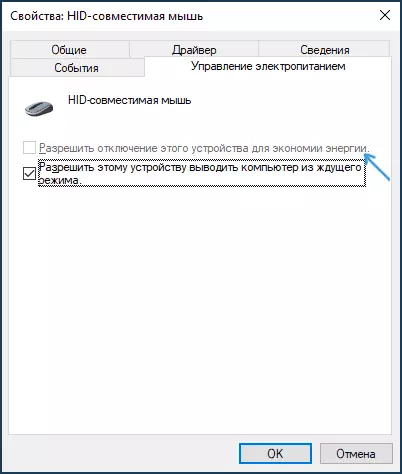
- За всички видове мишки (Bluetooth, радио, кабелна) Отидете на секцията "HID устройства" И се опита да намери мишката, а след това изключете икономиите на енергия за него. За съжаление, в този раздел, търсенето на желаното устройство се усложнява поради множеството от идентични или двусмислени имена. Например, в моя случай, само този раздел помогна на Bluetooth Bluetooth мишка, след изключване на икономиите на енергия за устройство HID, което съответства на ГАТТ Bluetooth с ниска консумация на енергия, което открих, почти на случаен принцип.
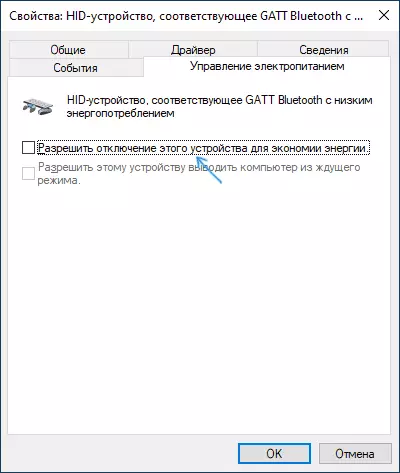
- За USB и безжична мишка с приемник, свързан чрез USB, в раздел "USB контролери" Прекъсване на връзката с икономии на енергия за USB хъбове и USB Общи устройства хъб.
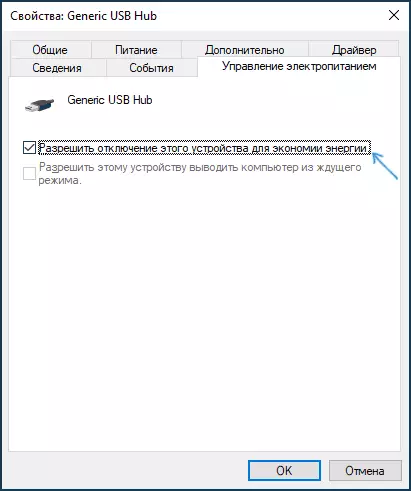
- Настройките, направени в този метод започват да действат, без да се рестартира компютъра.
В случай, че проблемът се появява на лаптоп, допълнително препоръчваме да проверите: ако има проблем, ако превключите режима на власт да "Maximum Performance" - за да направите това, като кликнете върху иконата на батерията.
И кликнете с десен бутон върху иконата на батерията и изберете "Power" можете да видите и изберете един от наличните схеми за захранване - някои производители лаптоп добавят към своите собствени схеми, по възможност на един от тях (с висока ефективност), проблемът ще бъде решен.
Високо натоварване на процесора, като причина периодично висене на мишката за 1-2 секунди
И изпълнението на най-ниския клас компютри и лаптопи, можете да приемем факта, че високо натоварване на процесора, мишката започва да се гърчи. За съжаление, тази "нормална» Windows поведение, и то често може да се види, когато в Windows 10 на фона Разархивирайте изтеглят актуализации се архивират и декомпресиране на файлове и в други случаи. Аз препоръчвам да погледнете на диспечера на задачите (може да се управлява чрез контекстното меню "Старт" бутона), за да се провери дали има нещо, което предизвиква голямо натоварване на процесора.Ако се окаже, че източникът на 100% натоварване са капани, се отнесете към инструкциите Ами ако капани заредени процесор в Windows 10.
Други причини
Сред другите причини за настъпили на провеждането на показалеца на мишката може да се идентифицира:
- Връзка на мишката, включително безжична USB-приемник) чрез USB-хъб (концентратор) или док, който е свързан с други устройства. Fading показалка може в този случай могат да бъдат трайни и може да се случи само с активното обмен на данни с други компютри, свързани към една и съща USB-хъб.
- Свързване на кабелна или безжична мишка (с USB-приемник) към USB конектора на контролера, който е свързан към друго устройство или устройства активно използване на USB шината. Например, ако сте свързали мишка към предната част на компютъра, а след това се свържете към близката конектор USB флаш устройство и да започнете копиране на данните, често е възможно да се получи ефекта на "замразяване" на показалеца на мишката. Същото се отнася към групата на USB съединителя на задния панел на компютъра (близо до конекторите обикновено имат една обща шина за данни), или от едната страна на компютърни портове. Проверете дали проблемът изчезва, когато мишката или приемника е единственото устройство, свързано към USB конектор група, изглежда, че причината е тази.
- Проблеми с твърди дискове, и твърди дискове (когато не можете да четене / запис на данни, тъй като на щетите, с проблемите на връзката или захранване) може да доведе до временно спиране на цялата система, включително и на показалеца на мишката. Неправилната работа на друго оборудване може да доведе това, но по-голямата част е за HDD, SSD, USB флаш памети и външни дискове.
- Мишки са открити, където пестене на енергия не е много успешен от страна на самата мишка - в този случай, след като за кратко време, липсата на взаимодействия "заспива", а след това, докато тя се събуди, показалеца на мишката не е така ход. Ако имате предположение, че причината за това ви препоръчвам да проверите мишката върху друг компютър или лаптоп: ако има поведение, и други мишки работят правилно, изглежда, че това е така.
Видео обучение
Надявам се, че статията е помогнала да разберат причините за спиране, избледняване и висящи показалеца на мишката в Windows 10 и да ги елиминира.
